OneNote je vynikajúca aplikácia na vytváranie poznámkových blokov a sledovanie vašich úloh, projektov a podobne. Okrem používania programu na vytváranie písaných poznámkových blokov možno budete chcieť začleniť aj iné formy médií – napríklad nahrávanie zvuku.
Súvisiace čítanie:
- Ako získať prístup k najnovším poznámkam vo OneNote
- Ako opraviť oneskorenie OneNotu pri písaní v systéme Windows alebo Mac
- OneNote sa nedá synchronizovať, pretože server je zaneprázdnený
- Ako používať diktovanie s automatickou interpunkciou v systéme Windows 11
- Opravte chybu OneNote: Toto miesto sa nám nepodarilo otvoriť
Nahrávanie hlasových poznámok v aplikácii OneNote a ich vkladanie do poznámkových blokov je veľmi jednoduché. A dnes sa naučíte, ako nahrávať zvuk vo OneNote pre počítač, smartfón a tablet.
Ako nahrávať zvuk vo OneNote na počítači
Po prvé, začnime tým, že sa pozrieme na to, ako môžete nahrávať zvuk vo OneNote z počítača. Nižšie sú uvedené pokyny, ktoré musíte dodržiavať:
- Kliknite na Vložiť a vyberte Nahrávanie zvuku.
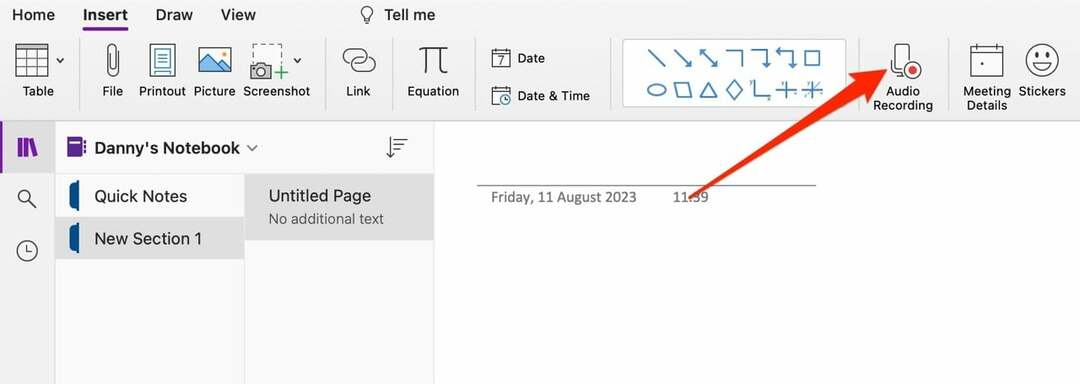
- Váš zvuk sa začne okamžite nahrávať. Hovorte čokoľvek, čo má obsahovať váš hlasový záznam.
- Keď skončíte, kliknite na Stop tlačidlo. Môžete si vybrať hrať na prehrávanie toho, čo ste nahrali.
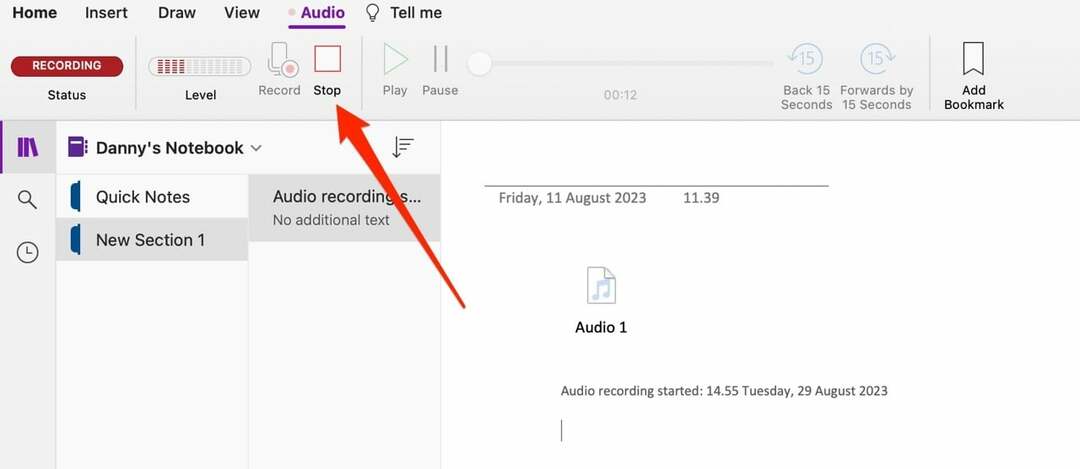
Po nahratí zvuku vo OneNote sa zobrazí vo vašej poznámke.
Ako nahrávať zvuk vo OneNote na smartfóne alebo tablete
Okrem používania OneNotu na počítači možno budete chcieť pokračovať v úprave poznámok na smartfóne alebo tablete. S ohľadom na túto skutočnosť je dobré vedieť, ako nahrávať zvuk vo OneNote na týchto zariadeniach.
Našťastie je nahrávanie zvuku vo OneNote jednoduché zo smartfónu alebo tabletu na počítači. Tu sú pokyny, ktoré by ste mali dodržiavať.
- Vyberte Vložiť tab.
- Keď sa zobrazí zoznam možností, kliknite na Zvuk. Ak na to používate aplikáciu prvýkrát, budete musieť udeliť prístup k mikrofónu.
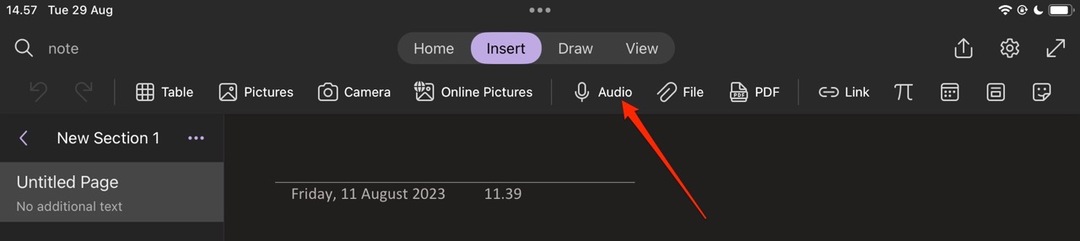
- Po dokončení nahrávania zvuku vyberte Zastaviť nahrávanie. Podobne ako pri používaní funkcie na počítači, aj tu uvidíte, že sa zvuk objaví v poznámkovom bloku vo OneNote.
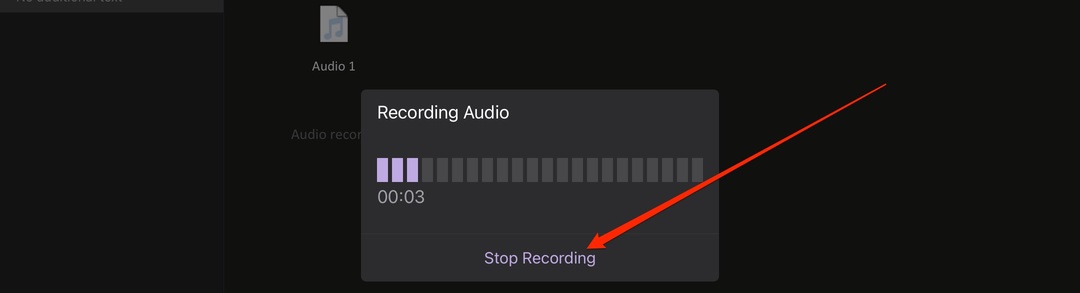
Ako používať funkciu diktovania OneNotu
Nahrávanie hlasových poznámok vo OneNote je pohodlný spôsob, ako zabezpečiť, aby vám neunikli dôležité detaily, ako sú rozhovory, ktoré môžete viesť v rámci svojho výskumu. Na efektívnejšie písanie však môžete použiť aj zvuk vo OneNote.
Funkcia Diktovanie vám umožňuje písať hovorením v aplikácii OneNote. Postupujte podľa týchto pokynov:
- Klikni na Domov kartu a vyberte Diktovať.

- Vyslovte, čo chcete napísať vo OneNote. Na obrazovke sa zobrazí text.
- Keď skončíte s písaním hovoru, kliknite na fialová ikona mikrofónu ukončiť reláciu.
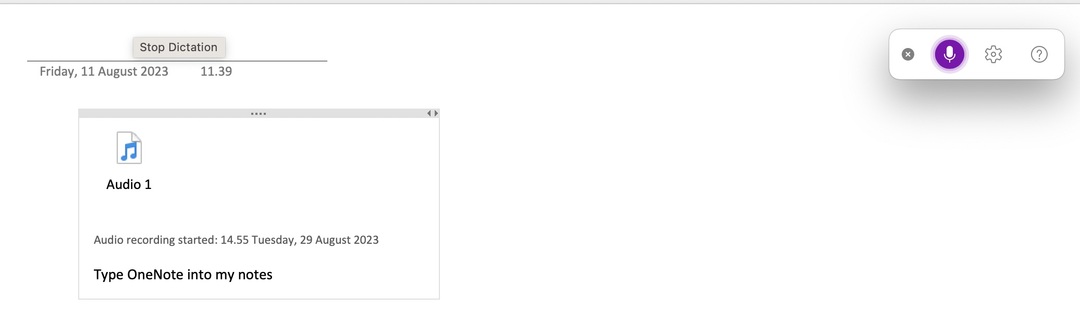
Jednoduchý návod na nahrávanie zvuku vo OneNote
Ak chcete vedieť, ako nahrávať zvuk vo OneNote, kroky nie sú príliš zložité – bez ohľadu na to, či používate smartfón, tablet alebo počítač. Môžete jednoducho nahrať viacero hlasových poznámok, vďaka čomu bude oveľa jednoduchšie sledovať dôležité veci v aplikácii.
Okrem nahrávania hlasových poznámok môžete na jednoduchšie písanie použiť aj funkciu diktovania. A vzhľadom na to, že je to celkom presné, mali by ste si túto funkciu vyskúšať.
Samozrejme, ste viac než vítaní, ak nám dáte vedieť o akýchkoľvek ďalších tipoch a trikoch pre OneNote – alebo o akýchkoľvek článkoch, ktoré by ste chceli, aby sme napísali!